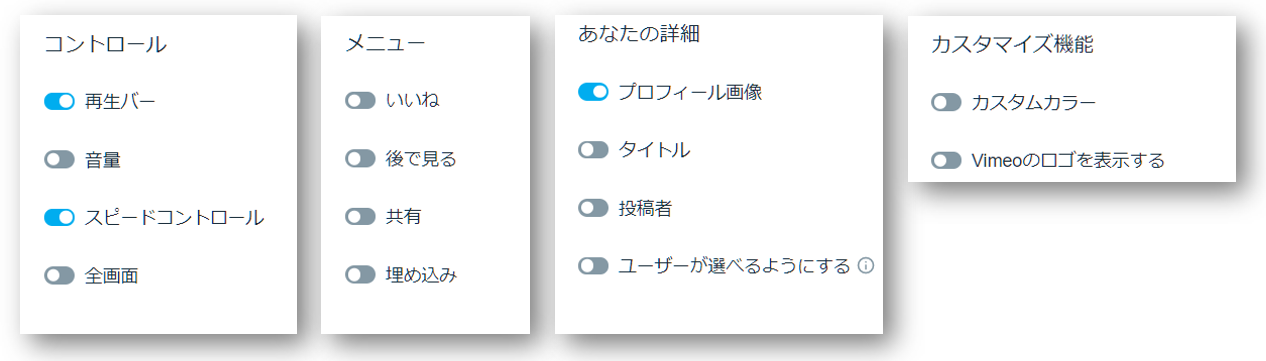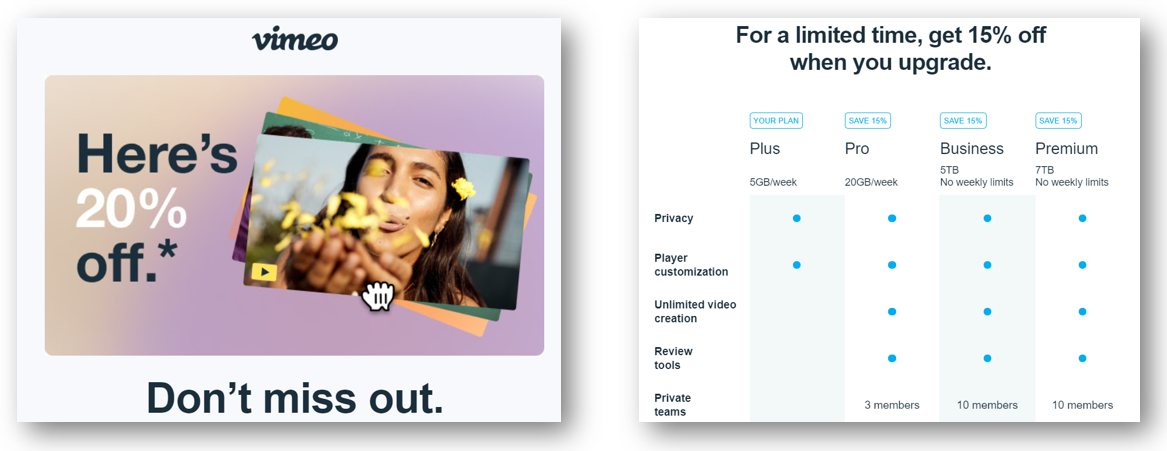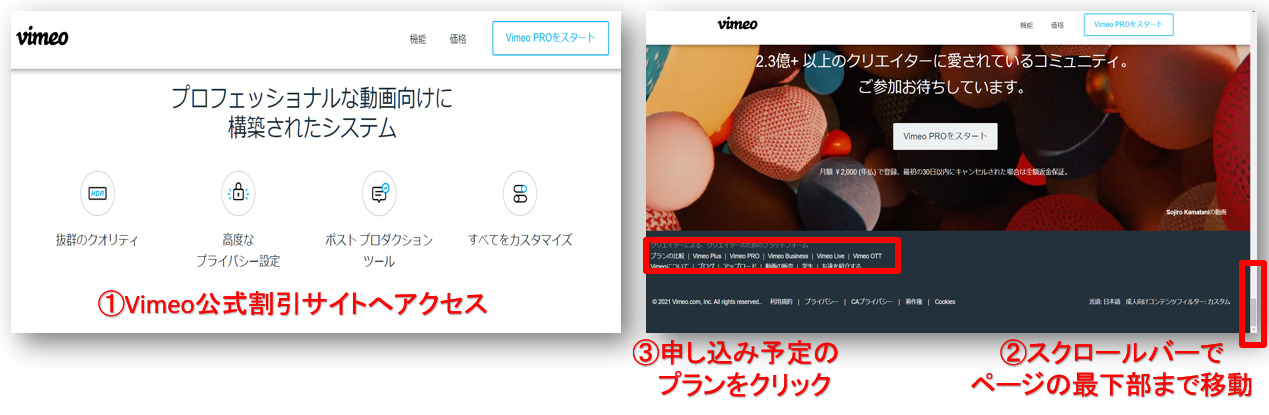Vimeoの料金や機能を解説!有料プランを25%OFFにする方法があった

こんにちは、山口拓哉です!
▶プロフィールへ
今回の記事は「Vimeoの料金プランや機能、有料プランを25%割引で申し込む方法」を詳しく解説していきますね!
ここ最近、オンラインビジネスをしている人の中でVimeoを使う人も多くなってきました。
Vimeoには無料プランと有料プランがあり、自分がどんな機能を使いたいかによって選択するプランが変わってきます。
ですから、事前に「どのプランにどんな機能があるのか」を知っておく必要があるはずです。
そこで今回は、各プランの機能や料金について詳しく解説していきます。
また、有料プランを最大25%割引にする方法も詳しく図解で解説していきます!
Vimeoとは?使うの必要性は?
Vimeoは「動画配信(動画視聴)サイト」です。
オンラインビジネスをしていると、有料商品として動画を提供する場面が多々あります。
そんな時に使えるのがVimeoです。
「YouTubeでいいじゃん」と思われたかもしれませんが、YouTubeは規約で「動画コンテンツを販売するなどの商法利用を禁止」しています。
そのため、YouTubeの動画を有料で販売していると、アカウントの停止や酷い場合には永久凍結などの可能性も出てきます。
そうならないためにも、「有料動画はVimeo、集客動画YouTube」など、使い分けるようにしましょう。
Vimeoの登録方法やメリットデメリット、YouTubeとの比較などはこちらの記事で詳しく解説しています。
Vimeoの5つのプラン
Vimeoは5つのプランが存在します。
本格的にチームを組んで、大量に動画をアップロードするなどの使い方になれば「Vimeo Proプラン(有料)」以上の契約が必要になるかもしれません。
しかし、ほとんどの場合は「Vimeo Basicプラン(無料)」「Vimeo Plusプラン(有料)」で十分なはずです。
では早速、各プランの特徴について説明していきます。
ちなみに私はVimeo Plusプランを利用していますよ!
それと、全てのプランで年間契約を行うことで30日間の返金保証が付いてくるので、お試しで有料プランを使ってみるのも良いかもしれないですね!
Vimeo Basicプラン(無料)
Vimeoをまずは無料でお試し感覚で利用するためのプランです。
・アップロード容量は週に500MB、総容量アカウントは5GBまで。
・基本的な埋め込み設定
・動画の基本分析データ
・変換された動画ファイルのダウンロード
・「自分のみ」に表示されるようになる動画のプライバシーコントロール機能の一部。
・一日につき、10本の動画アップロード
・1チャンネル、1グループ、3つのショーケースを作成する機能
・SNSとeコマースアカウントにネイティブに動画を公開できる機能。
YouTube動画の商用利用は禁止されているので、何か他の媒体で動画を配らないといけない場合には、とりあえずVimeoのBasicプラン(無料プラン)を使うといいですよ。
ただし、「週に500MB、総容量は5GB」は意外に少ない容量なので、継続して使っていくのであれば有料プランも検討しておきましょう。
Vimeo Plusプラン(有料)
Plusプランは700円/月(年払い)で利用することができるプランです。
無料プランとの比較を表にしてみたのですが、重要なポイントとしては赤字の2点です。
- ストレージ容量:週に5GB(総容量250GB/年)
- プレーヤー カスタマイズ:
完全コントロール
右にスクロール可能です⇒
| 機能 | Vimeo Basic |
Vimeo Plus |
| ストレージ容量 | 週に500MB (総容量5GB) |
週に5GB (総容量250GB/年) |
| 優先的な動画変換 | 不可能 | 可能 |
| プレーヤー カスタマイズ | 基本設定 | 完全コントロール |
| グループ/チャンネル/ショーケース | 1 / 1 / 3 | 無制限 |
| 費用 | 無料 | 700円/月(年払い) |
この2点何が変わるのかを少し詳しく解説しておくと、
「ストレージ容量:週に5GB(総容量250GB/年)」に関してはそのままの意味で、動画をアップできる容量のことです。
「プレーヤー カスタマイズ:完全コントロール」は、個人的には非常に重宝しています。
下記画像の赤枠のように、無料プランでは動画に付随するボタンや再生バーなどを、自分好みに調整することができるようになります。
調整できる内容としては下の画像のようにかなり多く、自在にカスタマイズが可能です。
この設定で、閲覧者に再生数を表示させないなどの工夫もできます。
Vimeo Proプラン(有料)
ここから先のプランは、使い人も限られてくると思うのでサクッと違いだけ紹介していきます。
右にスクロール可能です⇒
| 機能 | Plus |
Vimeo Pro |
備考 |
| ストレージ容量 | 5GB / 週 (総容量250GB/年) |
20GB / 週 (総容量1TB/年) |
|
| チームでコラボレーション | いいえ | 最大3人まで | 動画の管理やアップロードを同時に行える人数。 |
| PRO 統計データ | 詳細設定 | プロ設定 | |
|
プロレベルのプレーヤーカスタマイズ機能 |
詳細設定 | プロ設定 | |
| レビューツール | いいえ | はい | プライベートで非表示の動画レビューページを作成できる。 |
| カスタマイズ可能なポートフォリオサイト | いいえ | はい | |
| プライベートモード | いいえ | はい | プロフィールページや動画をvimeo.comから非表示にすることが可能。 |
| Vimeoオンデマンド | いいえ | はい | 視聴者へ動画をネットで直接販売することが可能。 |
| サポート | 4時間以内に対応 | 2時間以内に対応 | 営業日は24時間体制で2時間以内に対応。 |
| 料金 | 700円/月(年払い) | 2,000円/月(年払い) |
Proプランからは複数人で動画の管理やアップロードなどを行う機能も追加されます。
オンラインビジネスで複数人でプロモーションをしていたり、会社内の複数人でプロジェクトを進めているときなどに使える機能です。
また、Proプランからは「Vimeoオンデマンド」で製作した動画を直接販売することが可能になります。
Vimeo Businessプラン(有料)
Businessプランからは週のアップロード制限が撤廃されます。
右にスクロール可能です⇒
| 機能 | Vimeo Pro |
Vimeo Business |
備考 |
| ストレージ容量 | 20GB / 週 (総容量1TB/年) |
(週制限なし) |
|
| チームでコラボレーション | 最大3人まで | 最大10人まで | |
| リードジェネレーション | いいえ | はい |
埋め込み動画内で取得したメールアドレスをダウンロードして、メルマガソフトと同期が可能。 |
| Google Analytics | いいえ | はい |
Google Analyticsのダッシュボードに接続して分析が可能。 |
| 映像プロダクション | いいえ | はい |
Vimeoのスタジオチームやクリエイターと一緒に動画の製作が可能。 |
| 料金 |
Googleアナリティクスとの連動なども行えるようになるので、動画をより細かく分析しなければいけない事業などしている場合には、このプランを選択すると良いでしょう。
Vimeo Premiumプラン(有料)
Premiumプランは「Businessプランの全機能+下記表の機能」が使えます。
右にスクロール可能です⇒
| 機能 | Vimeo Business |
備考 |
| ストリーミング時間 | 放送ごとに12時間 / 無制限のイベント | 無制限の視聴者数。 |
| Vimeoへのライブ配信機能 | あり | |
| アーカイブ用ストレージ | 7TB | 終了と共に自動的にアーカイブ。 |
| グラフィックオーバーレイ | あり | |
| ソーシャルプラットフォームへの同時配信 | あり | |
| 広告なしのHDプレーヤー | あり |
最大1080pまでのライブ配信イベント。 |
| 視聴者チャット | あり |
イベント配信中にチャットで話せる場所が利用可能。 |
| 同時イベント | あり |
最大3つまで同時にライブストリーミング配信が可能。 |
| スタッフによる迅速なサポート | あり (メール&チャットサポート) |
営業日はいつでも1時間以内にメール対応。 |
| 料金 | 7,500円/月(年払い) |
正直、ここまでくると何の機能が付いているのかさえわからなくなりますよね。
専門的で動画配信に関して特化した事業を行っている人しか使わないプランのように感じます。
Vimeoの料金を最大25%OFFにする方法
Vimeoの有料プランを正式に割引する方法があります。
方法は、
無料登録後の定期的なメールから申し込みをする
Vimeo公式の割引サイトから申し込みをする
この2パターンです。
2つの方法について簡単に解説しておきます。
①無料登録後の定期的なメールから申し込みをする
Vimeoの無料プランに登録(アカウント開設)を行うと、メルマガで多くのお知らせが届きます。
その中に、下の画像のような「○○%OFF」のオファーメールが紛れ込んでいます。
このようなメールが届いたタイミングで有料プランに申し込みをすることで、割引を適応して申込みをすることができます。
メールでの割引率は大体10~20%くらいの印象です。
②Vimeo公式の割引サイトから申し込みをする
あまり知られておりませんが、Vimeo公式の割引サイトが存在します。
せっかくなので、割引サイトから有料プランの申込み方法を図解していきます。
ここから申し込みを行えば、決済時に25%OFFが適応されます。
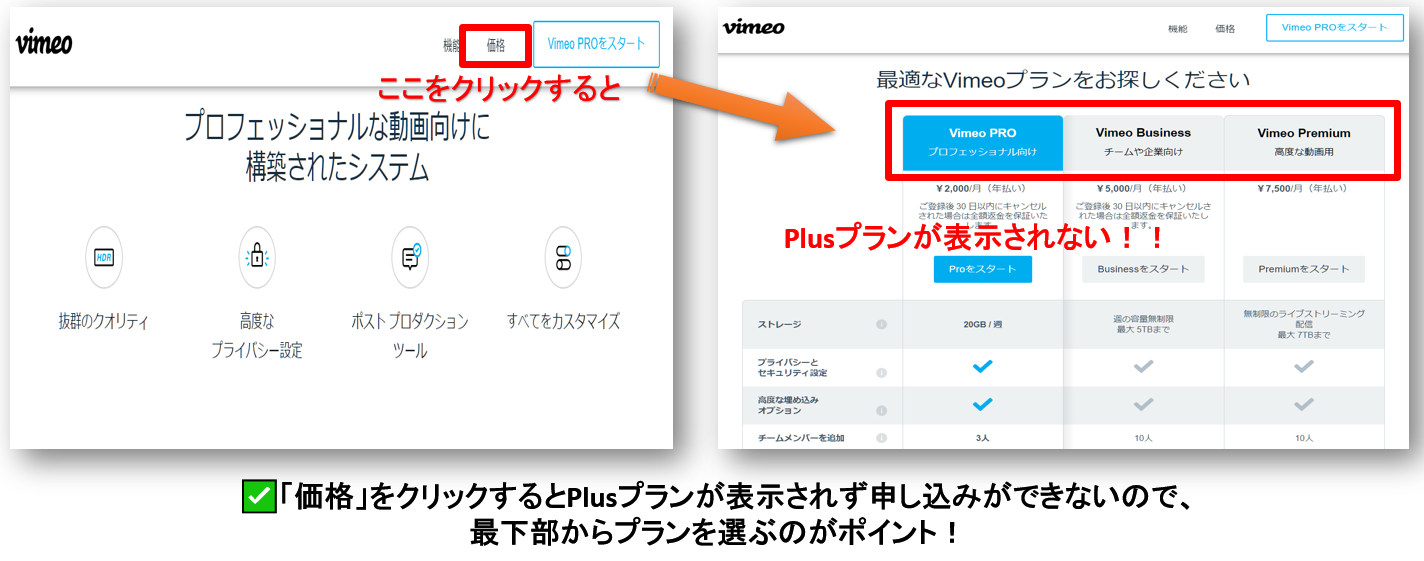
図解したように、Vimeo公式の割引サイトの上に表示される「価格」をクリックすると、なんと…
Plusプランが表示されないのです!
高いプランに申し込みさせようと意図的に外しているのか、単なる抜けか…
真相は定かではありませんが、申込時は戸惑わないように注意してください!
こちらの情報は2021年9月段階の情報です。
Vimeoの料金や機能について最後に
ここまで各プランについて細かく説明してきましたが、記事を書いていて感じたのは
「まずはBasicプラン(無料プラン)やPlusプラン(700円プラン)を使ってみてから先のことを考える」という感覚で良いと思います。
現在、事業として大量に動画をアップしたり、クリエイターとしてVimeo上で動画を販売したりハイレベルな操作が必要であれば別ですが、私のような個人起業家としてはPlusプランの機能が使えれば十分です。
YouTubeの規約の件もそうですが、私のような個人起業家は大きなプラットフォームが使え無くなれば、収入が激減する可能性も大いにあります。
そのため、わざわざリスクを取るのではなく、必要経費と考え真っ当な運用をしていくのが一番ではないでしょうか。
今回の記事が少しでも参考になったと思ったら、ぜひTwitterで感想をツイートしてもらえると嬉しいです!
私のアカウントで全力リツイートさせてもらいます!Tweet
ちなみに、私が運営する無料オンラインサロンでは、動画を使ったマーケティングはもちろん、Web広告やSNSを使った効率的な集客方法や理想のライフスタイルを手に入れるための、自動化の仕組み作りについても無料でお伝えしています。
まずは気軽に下から参加してみてください!